Comment convertir des vidéos YouTube en mp3
Lorsque vous souhaitez transférer une vidéo YouTube au format MP3, vous cherchez probablement à enregistrer une piste audio. Nous vous comprenons ; des tonnes de vidéos YouTube ont une super musique ou une bande-son impressionnante, alors pourquoi ne pas les enregistrer !?
La conversion de vidéos YouTube en MP3 nécessite un logiciel, en particulier une bonne application pour extraire l'audio des vidéos YouTube et l'enregistrer au format MP3 pour une écoute hors ligne. Dans cet article, nous allons vous montrer comment convertir des vidéos YouTube en MP3, comment télécharger de l'audio YouTube, et présenter un convertisseur YouTube vers MP3 gratuit que vous allez sans doute adorer.
Meilleures façons de convertir des vidéos YouTube en MP3
La vérité est que la conversion de vidéos YouTube en MP3 suit toujours le même processus. Une application convertit le type de fichier, et votre MP3 est le composant audio de la vidéo YouTube transférée. Mais ce n'est que la surface du processus.
La véritable marque du succès est la qualité audio. Malheureusement, toutes les applications n'excellent pas à la conversion précitée. Certaines créent des situations où les MP3 que vous obtenez en résultat sont de mauvaise qualité, tuant l'intérêt de transférer une vidéo YouTube au format MP3.
Téléchargez de la musique de YouTube en MP3
Parfois, YouTube est parfait pour créer un bruit de fond. De nombreux utilisateurs accèdent simplement à YouTube pour le streaming audio, ou pour écouter des épisodes de leurs séries préférées tout en faisant autre chose.
Mais il y a un problème avec cela : vous ne pouvez pas les écouter hors connexion. YouTube est un site Web, et tous les sites Web nécessitent une connexion Internet pour diffuser du contenu. Mais un bon téléchargeur MP3 peut vous sauver la mise, et il s'avère que nous connaissons une des meilleures solutions.
Elmedia Player est une application dédiée à un but très précis : la lecture multimédia. Elle peut ouvrir à peu près tout type de fichier, et a une fonction de téléchargement très puissante qui vous permet de capturer l'audio de YouTube.
Mais elle fait tellement plus. Elmedia Player a établi sa réputation comme un des meilleurs lecteurs multimédias qui soient. Elle transmet facilement des vidéos HD sans retard ou saccades, et son lecteur multimédia prend en charge les formats MP3, MP4, SWF, FLV, AVI, MOV, DAT et MKV. Vous pouvez également connecter un lien YouTube, Vimeo, ou autre dans son navigateur intégré pour lire des vidéos sans pubs.
Aujourd'hui, nous allons nous concentrer sur deux cas d'utilisation spécifiques pour Elmedia Player : le téléchargement de vidéos YouTube et l'extraction de fichiers audio. Bien que nous ne téléchargerons pas des vidéos complètes avec Elmedia Player, nous utiliserons des liens YouTube pour le téléchargement des fichiers audio. Et Elmedia Player est l'un des meilleurs convertisseurs YouTube vers MP3 qui existent !
Voici comment utiliser Elmedia Player comme téléchargeur YouTube vers MP3 :
Ouvrez Elmedia Player. Sélectionnez l'icône « Télécharger » en haut à droite.
Saisissez l'URL de la vidéo YouTube que vous souhaitez télécharger en MP3. Appuyez sur « Entrée » sur votre clavier.
Lorsque la vidéo est lue, vous verrez les options de téléchargement en bas de l'écran. Changez la ressource sur « Audio » et choisissez la fonction de téléchargement en MP3.
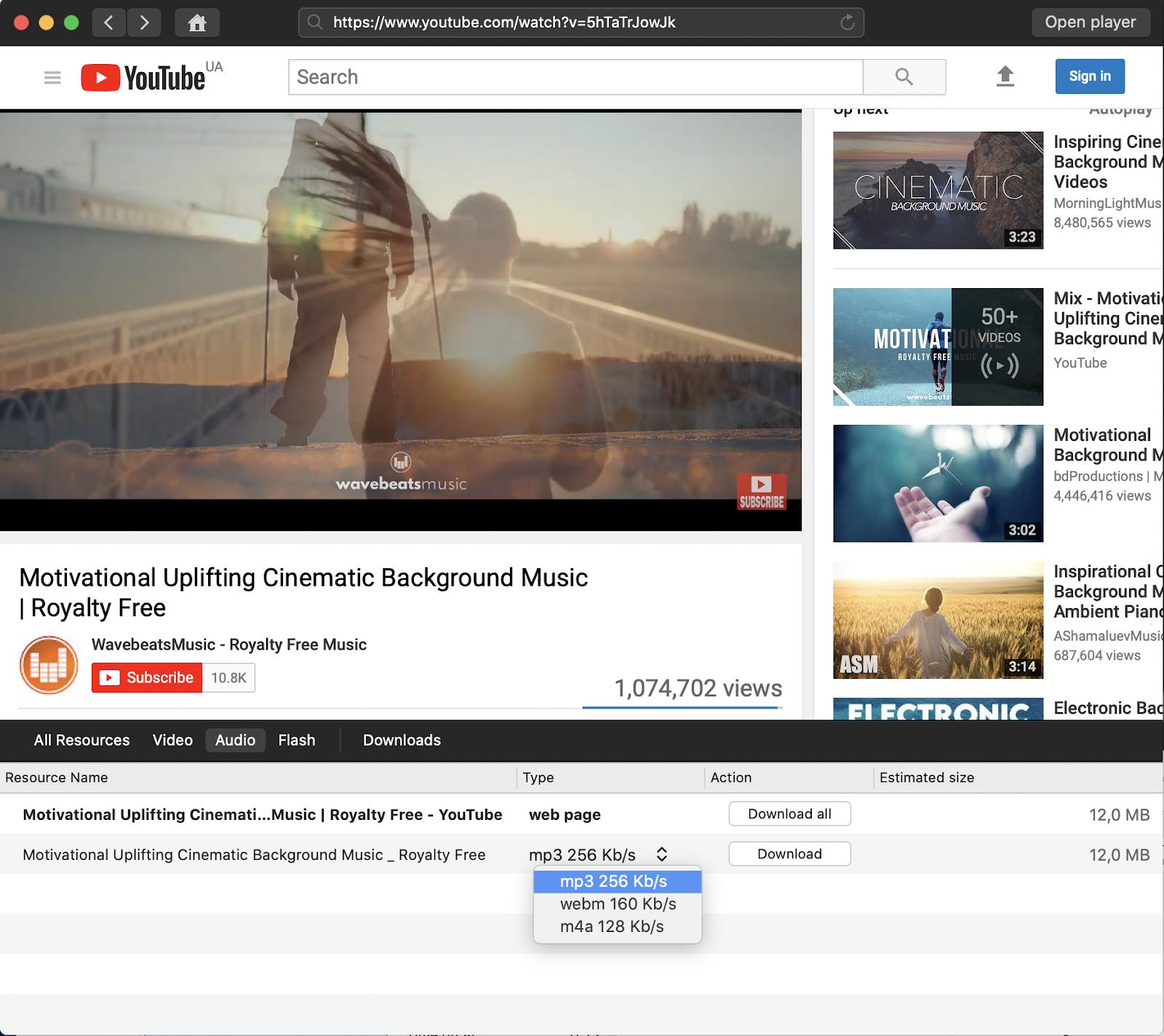
Oui, c'est tout ce que vous avez à faire ! Le fichier prendra quelques instants à se télécharger et à être converti en MP3, mais sachez que ce temps est passé à s'assurer que la qualité audio sera sans perte. Nous avons essayé avec plusieurs vidéos YouTube différentes et n'avons remarqué absolument aucune dégradation de la qualité audio.
Elmedia Player peut également extraire des fichiers audio à partir de vidéos YouTube avec plusieurs pistes. Les étapes précédentes sont les mêmes, vous verrez simplement une option de téléchargement pour chaque piste. Cliquer sur le bouton « Télécharger » créera des téléchargements uniques pour chaque fichier audio. Génial !
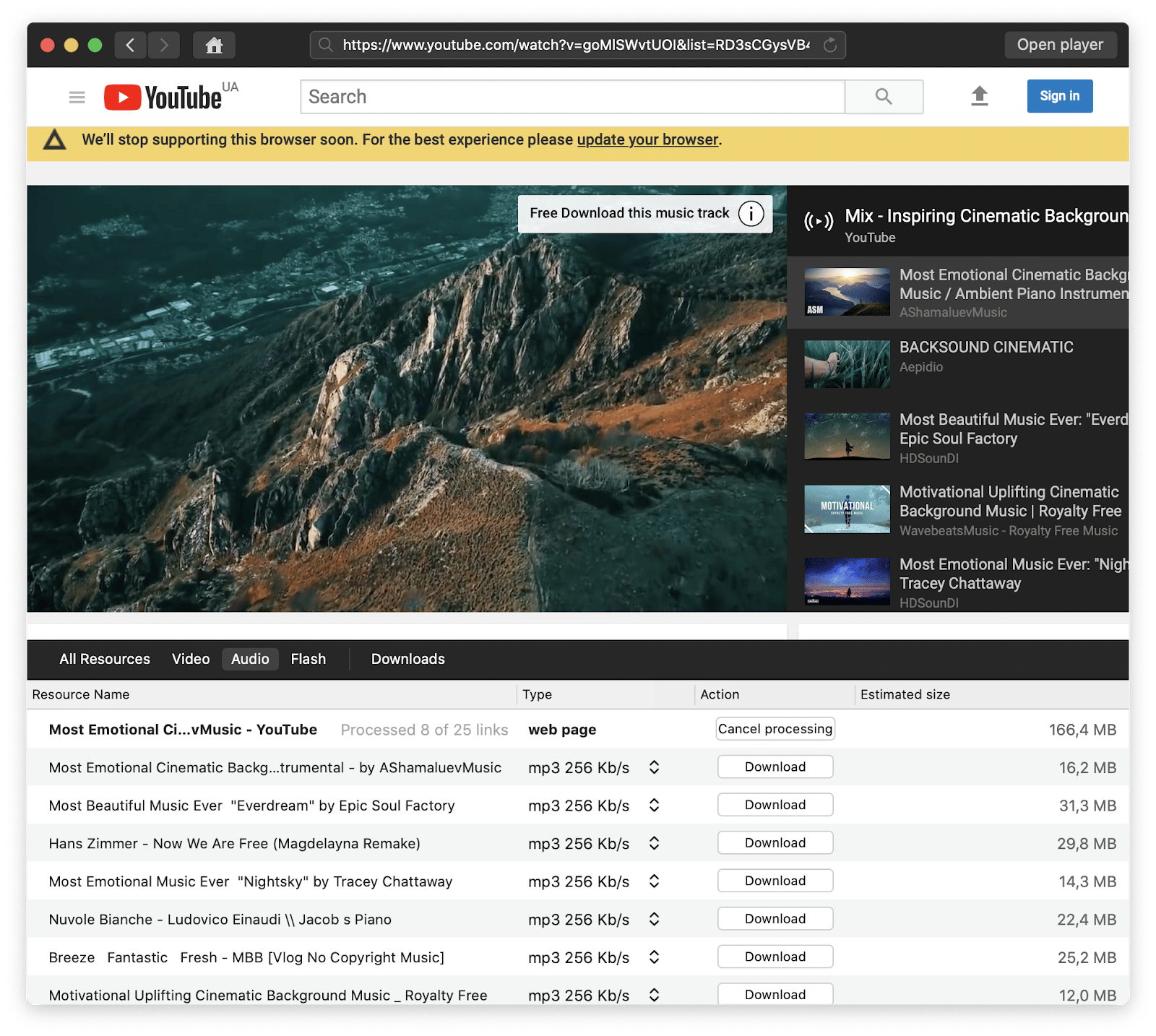
Maintenant que vous savez comment télécharger des vidéos YouTube en MP3, comment pouvez-vous les lire ? Elmedia Player offre son propre lecteur natif, mais que faire si vous voulez emmener votre musique avec vous ?
Ce n'est pas un problème. Maintenant que vous « possédez » le MP3, vous pouvez l'écouter dans toutes les applications de lecture audio, même l'application Musique d'Apple. Il vous suffit de télécharger le fichier MP3 dans la bibliothèque de votre application Musique en allant dans Fichier > Importer dans l'application Musique, puis d'ouvrir votre fichier MP3.
Astuce: vous avez des fichiers multimédias que vous souhaitez convertir dans d’autres formats? Essayez Downie. Il vous permet de convertir MKV en MP4 en un seul clic, mais aussi de transformer des fichiers MP3 en MKV (et inversement), ainsi que de nombreux autres formats vidéo, audio, image et texte.
Un moyen simple d'obtenir vos chansons préférées en MP3 à partir de YouTube
Considérons maintenant un autre cas d'utilisation : le téléchargement d'un grand nombre de fichiers à partir de YouTube !
Avec chacune des méthodes ci-dessus, vous auriez à télécharger les vidéos une par une. Ce n'est pas un souci si vous téléchargez seulement quelques vidéos, mais peut-être que vous avez découvert une nouvelle chaîne YouTube et que vous voulez tout télécharger.
Peut-être que vous avez une série sur YouTube que vous adoreriez écouter en une traite. Quel que soit le cas, nous avons trouvé un moyen très intelligent de gérer les téléchargements par lots de vidéos YouTube sans avoir à lancer manuellement chaque nouveau téléchargement.
Folx se présente comme « la meilleure façon de télécharger quoi que ce soit de l'Internet à votre Mac », et c'est assez vrai ! Folx propose des téléchargements rapides comme l'éclair pour tous les types de fichiers. Vous pouvez télécharger des torrents, des vidéos YouTube, des morceaux de musique individuels sur Internet ; tout ce que vous aimez !
Par-dessus tout, Folx vous permet de planifier les téléchargements. C'est absolument parfait quand vous souhaitez télécharger une tonne de fichiers à partir de YouTube, car vous pouvez simplement laisser Folx télécharger de nuit ou lorsque vous êtes loin de l'ordinateur pour d'autres raisons.
Voici comment lancer un téléchargement planifié YouTube vers mp3 avec Folx :
- Ouvrez Folx. Dans la barre de menus, sélectionnez Folx > Préférences.
- Sélectionnez ‘Planificateur’
- Choisissez l'heure du jour/de la nuit à laquelle vous voulez que vos téléchargements aient lieu. (assurez-vous d'utiliser la tuile de couleur appropriée, vous voulez que l'heure de téléchargement de vos fichiers utilise la couleur de tuile « Téléchargement ».)
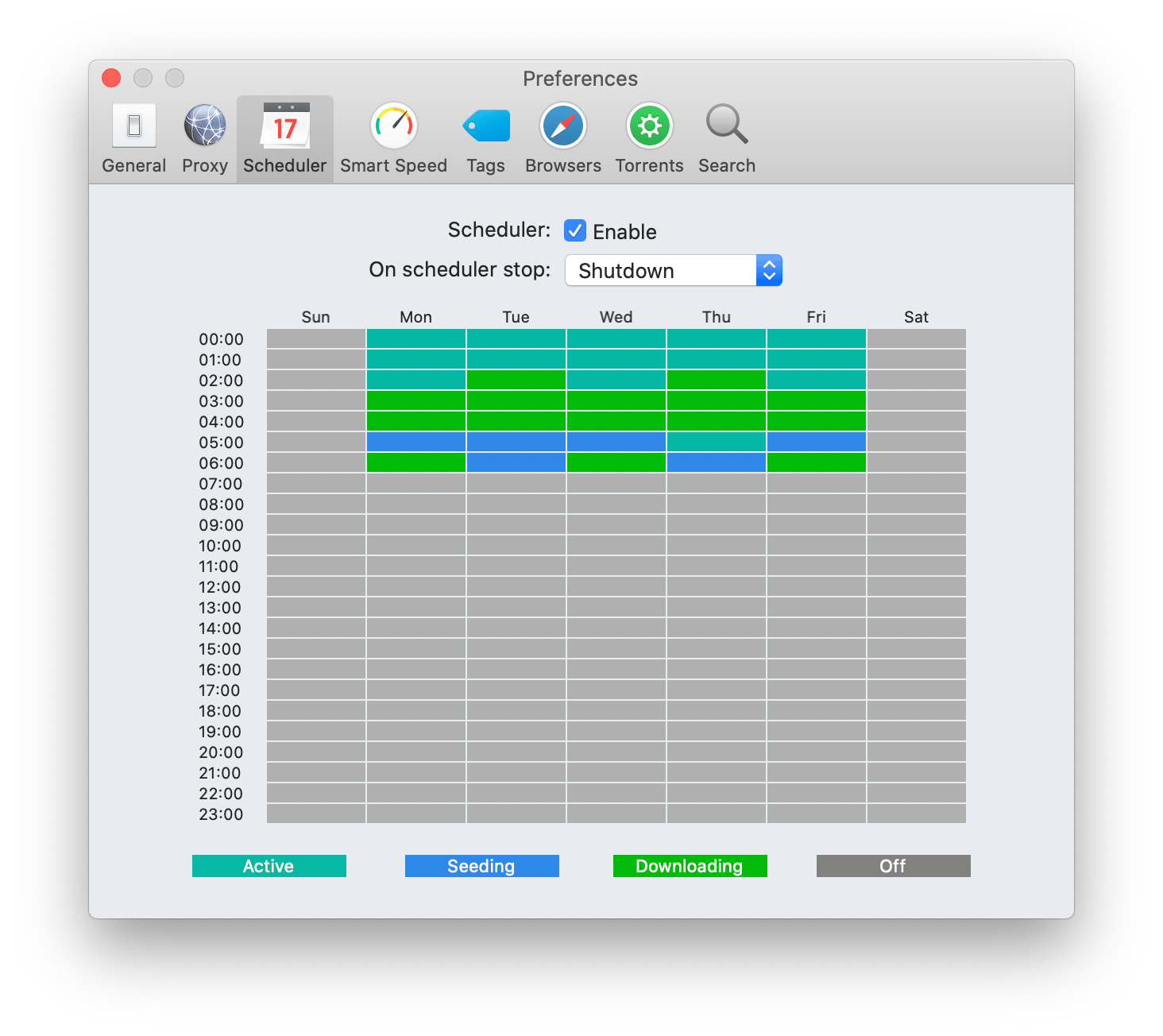
- Dans la fenêtre principale de Folx, saisissez l'URL de la vidéo que vous souhaitez utiliser comme source audio et appuyez sur « Entrée » sur le clavier de votre Mac.
- Dans la fenêtre contextuelle qui suit, choisissez « Planifier » sous « Commencer »
- Sélectionnez « Audio » dans le menu déroulant « Qualité »
- Cliquez sur « OK ».
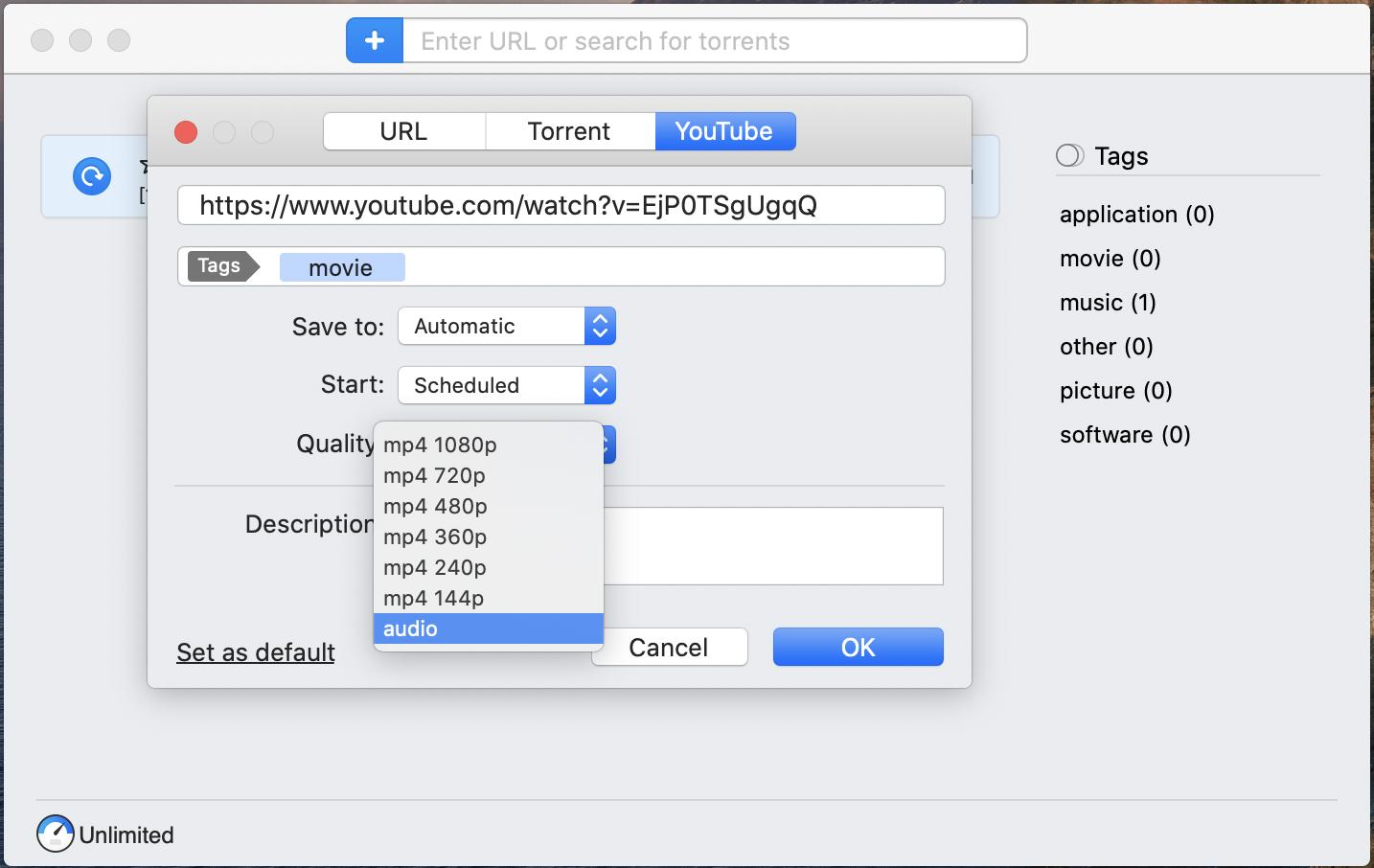
Maintenant, vos téléchargements apparaissent dans la file d'attente de Folx comme étant « planifiés ».
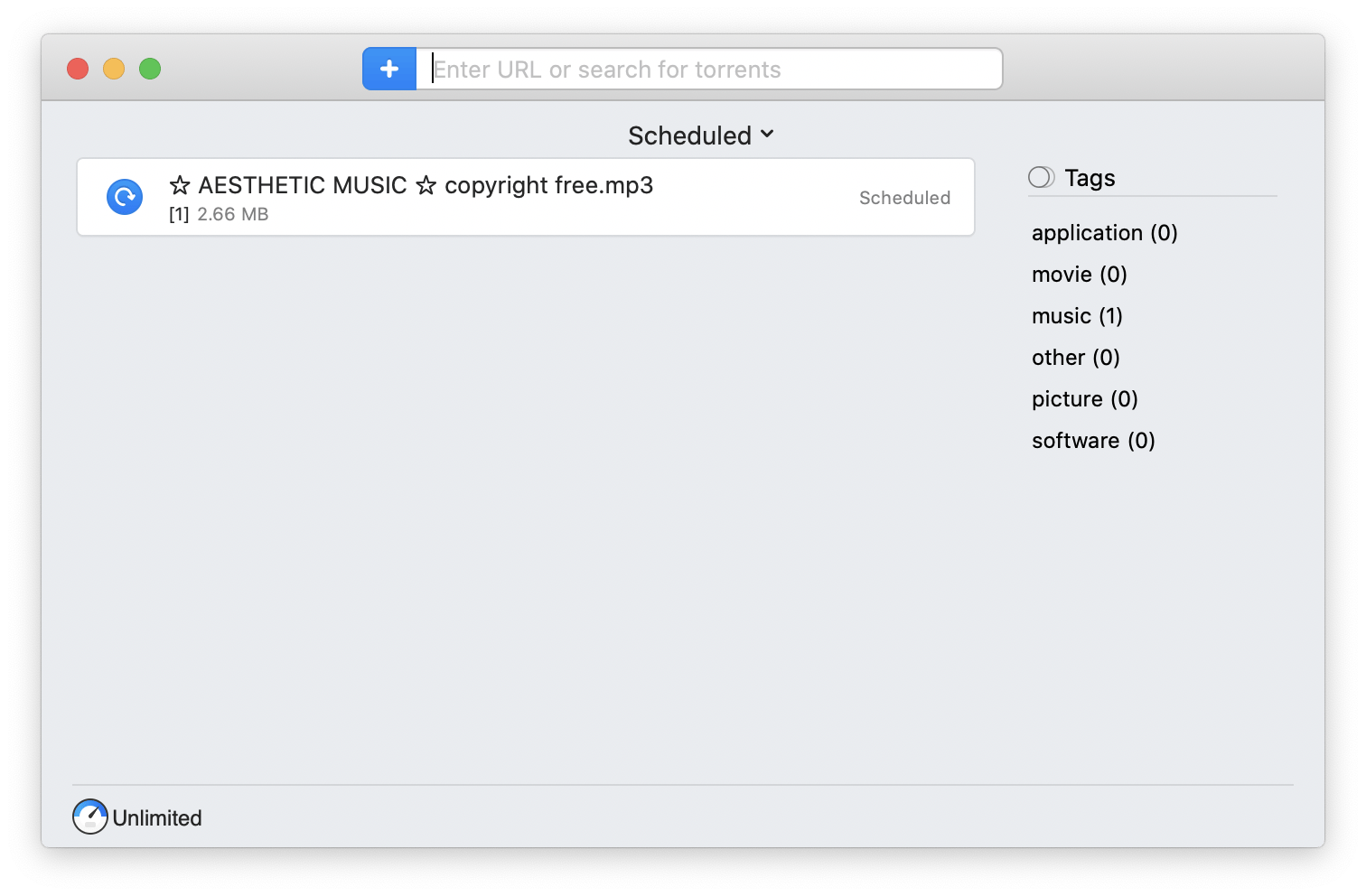
Rappelez-vous que vous devez garder Folx actif, en le maintenant ouvert au moins en arrière-plan. Il ne peut pas lancer de téléchargement si l'application est fermée. Vous devrez également planifier chaque piste que vous souhaitez télécharger individuellement.
3 meilleurs convertisseurs YouTube vers MP3 gratuits
Vous pouvez convertir une vidéo YouTube en MP3 avec des services trouvés en ligne, mais nous ne vous le recommandons pas. S'ils sont faciles à trouver, explorer et utiliser, ils présentent des inconvénients importants.
Le problème le plus flagrant avec les convertisseurs YouTube vers MP3 en ligne est qu'ils nécessitent une connexion forte. Même si votre connexion Internet est puissante, le processus de conversion et de téléchargement peut prendre plus de temps que via une application native. Chaque service en ligne que nous avons essayé, à savoir YTMP3 et Y2Mate, était rapide, et les deux services cités nous ont permis de choisir la qualité pour l'audio que nous voulions télécharger. Mais les deux exigent de copier-coller un lien, de cliquer sur plusieurs boutons pour lancer et poursuivre le processus de conversion/téléchargement, et nous n'étions pas satisfaits de la qualité audio. Nous avons téléchargé la même vidéo plusieurs fois sur chaque service, et il y avait des différences dans la qualité audio reçue à chaque fois.
Les avantages de cette méthode sont que ces services sont gratuits et que les sites Web sont faciles à utiliser et trouver.
Si vous téléchargez des fichiers MP3 à partir de YouTube, il est probable que la qualité audio ait la priorité sur tout le reste. Pour cette raison, nous ne pouvons pas vous recommander les services en ligne.
Heureusement, chaque application que nous avons mentionnée dans cet article, à savoir Elmedia Player et Folx, fait un travail exceptionnel. Elles se reposent sur le processeur de votre Mac pour convertir les fichiers, et la qualité audio que nous avons reçue de chacun était exceptionnelle. Chacune a des avantages uniques, donc nous ne ferons pas de recommandation particulière, car le choix variera en fonction de vos besoins.
Et ce n'est pas tout ! Ces trois applications sont disponibles dans le cadre d'une évaluation gratuite de sept jours pour Setapp, la plus grande suite d'applications pour votre Mac. Avec Setapp, vous obtiendrez un accès immédiat et illimité à des dizaines d'applications couvrant une tonne de cas d'utilisation.
Une fois l'évaluation terminée, Setapp ne coûte que 9,99 $ par mois. Vous pouvez économiser dix pour cent supplémentaires si vous payez pour une année à l'avance, ce qui abaisse les coûts à 8,99 $ par mois. Si vous avez plusieurs Mac, nous vous suggérons le forfait familial Setapp, qui vous accorde un accès illimité au catalogue Setapp pour seulement 19,99 $ par mois. Essayez Setapp dès aujourd'hui !





